cad倒角命令怎么用
发布时间:2021年09月13日 16:39
倒角命令在cad中也是经常使用的一个操作,所谓的倒角就是可以把图形的成角直线上添加倒角,比如说,把任意一角截掉,形成两个新的钝角。下面小编给大家具体讲解下cad倒角命令的操作步骤:
1、首先,我们开启AutoCad,打开我们需要进行倒角的图形文件,我们选择的倒角目标,必须是成角的直线。如图所示:
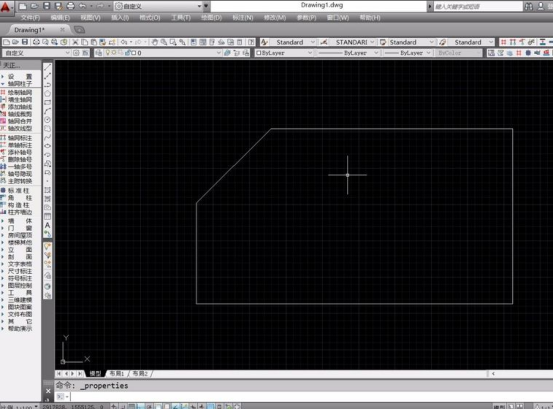
2、直接输入倒角命令的快捷键“CHA”,按下空格键确定,进入到倒角命令中,我们即可进行倒角对象的选择。如图所示:
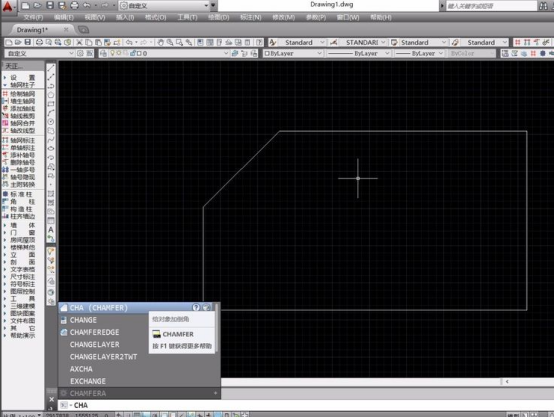
3、进入到倒角命令之后,我们的鼠标就会变为小方块,我们直接点击选中我们倒角对象的第一条直线。
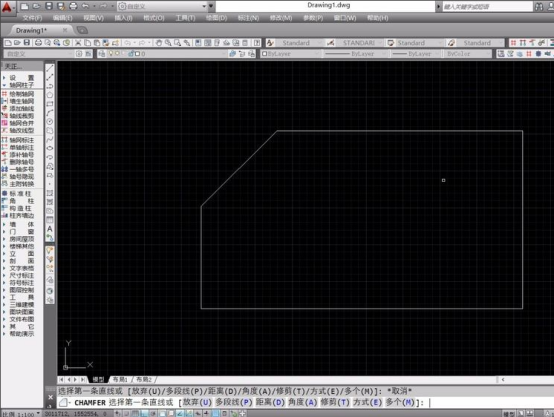
4、点击选中后,线条会变为虚线显示,说明我们已经完成选中,之后我们继续点击选择第二条直线进行确定。
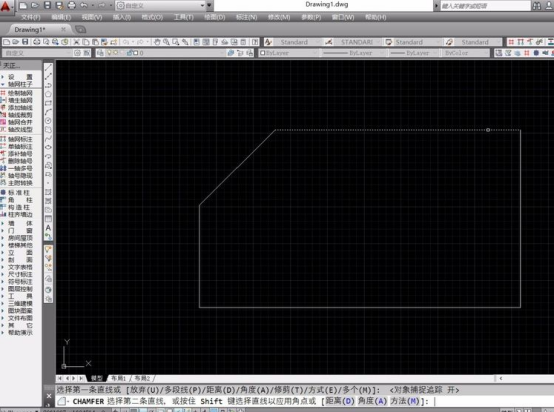
5、在我们选择第二条直线时,我们将鼠标放置在第二条直线上,系统就会出现倒角的提示线条,我们可以预览效果。
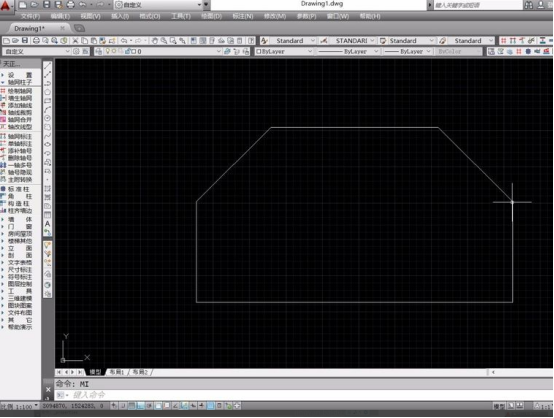
6、鼠标左键单击第二条直线,系统就会选中两条直线,并且输出倒角线条,这样我们就完成了倒角的绘制。
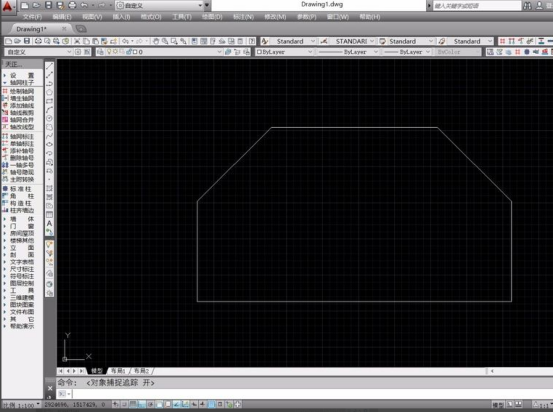
以上就是cad倒角命令的操作方法,可能有些刚入门的新手不明白这个命令的意义,其实熟悉掌握它后,制图时会经常用到它的。还有不会的朋友们赶快来练习下吧。
本篇文章使用以下硬件型号:联想小新Air15;系统版本:win10;软件版本:cad2014。



